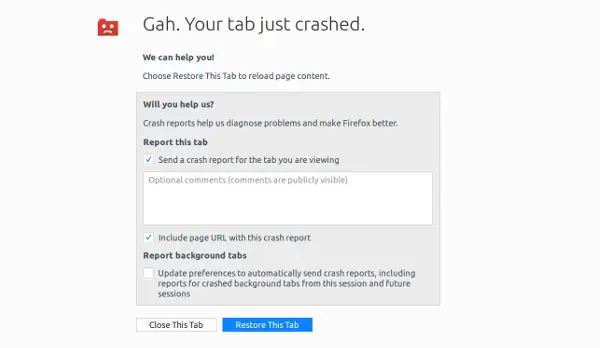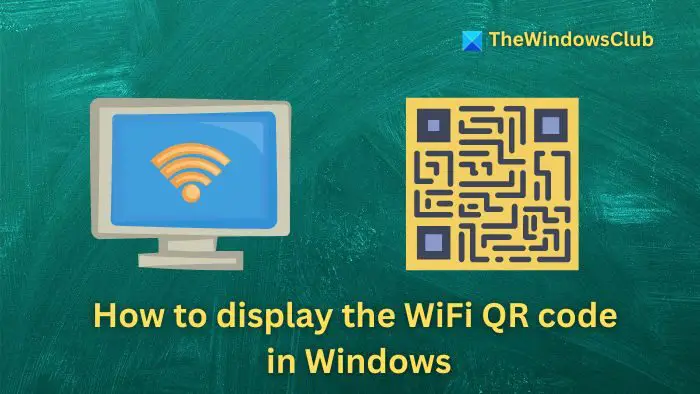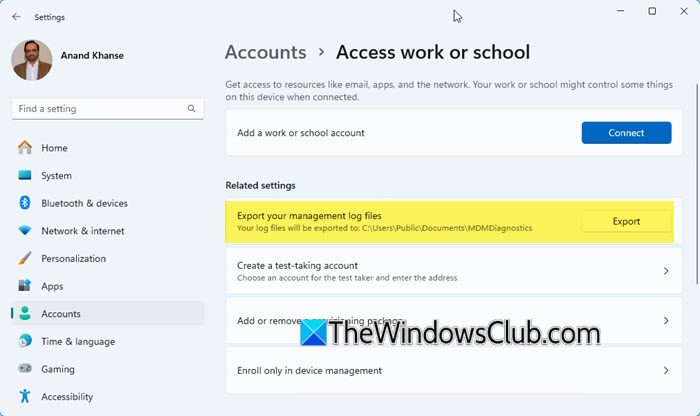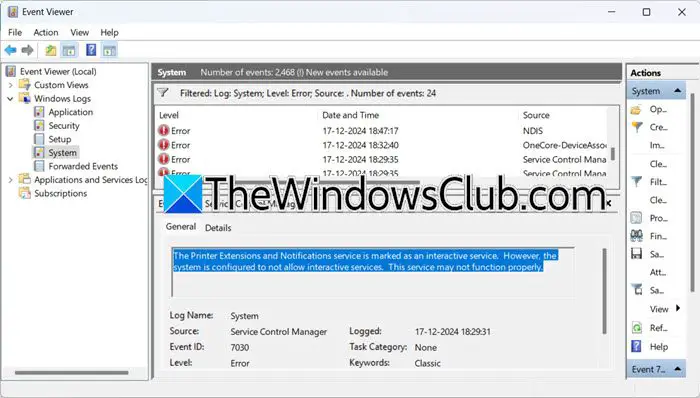任務計劃程序是一個內置實用程序,允許您創建、運行和計劃任務。但是,我們注意到,當嘗試使用任務計劃程序執行任何任務時,會彈出錯誤,表明我們缺乏所需的權限。那麼,如果有沒有禁用、創建、運行或更改任務計劃程序任務的權限,您需要遵循此處提到的解決方案。
沒有禁用、創建、運行或更改任務計劃程序任務的權限
如果您無權在 Windows 11/10 中禁用、創建、運行或更改任務計劃程序任務,請按照下面提到的解決方案進行操作。
- 以管理員身份啟動任務計劃程序
- 檢查用戶是否具有任務的完全控制權
- 檢查任務計劃程序服務的狀態
- 乾淨啟動中的故障排除
- 重新創建任務
讓我們詳細談談它們。
1]以管理員身份啟動任務計劃程序
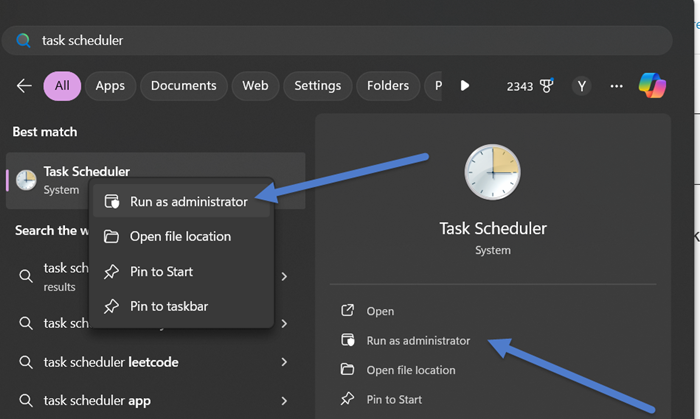
有時,任務計劃程序需要您具有管理員權限才能對任務進行任何更改。我們懷疑這正是這裡發生的事情。因此,繼續並使用管理員權限啟動任務計劃程序。為此,請搜索“任務調度器”從“開始”菜單中右鍵單擊它,然後選擇“以管理員身份運行”。當出現 UAC 提示時單擊“是”。現在,看看您是否可以更改任務。
2]檢查用戶是否對任務具有完全控制權
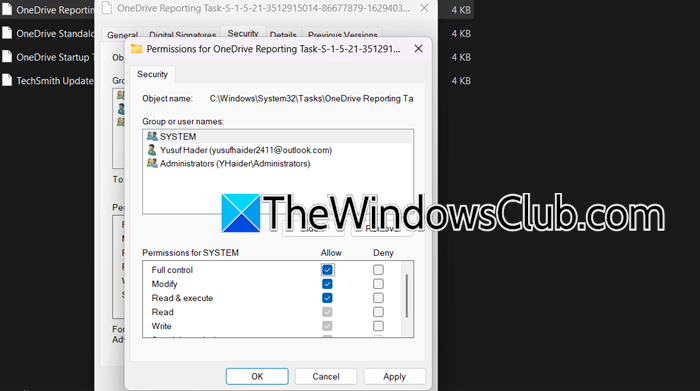
要解決任務計劃程序的問題,請確保用戶對任務具有完全控制權。檢查任務屬性中的權限,並驗證用戶帳戶是否具有必要的訪問權限。這確保用戶可以不受限制地修改、運行或禁用任務。為此,您可以按照下面提到的步驟操作。
- 打開文件資源管理器並轉到C:\Windows\System32\任務,這是所有任務的默認位置。
- 系統可能會要求您確認是否有權訪問該文件夾,因為它是系統文件夾,確認並繼續。
- 現在,尋找您無法更改的任務;它可以在某個文件夾下。右鍵單擊該任務並選擇屬性。
- 前往安全選項卡,選擇您的用戶名,然後單擊“編輯”。
- 現在,允許完全控制,並點擊應用 > 確定。
最後,打開任務管理器並查看您現在是否能夠對任務進行更改。最有可能的是,這可以完成這項工作。
3]檢查T的狀態詢問調度服務
如果要運行任務計劃程序,則必須正確配置任務計劃程序服務。為此,請按照下面提到的步驟操作。
- 在服務.msc應用程序,尋找任務調度程序。
- 右鍵單擊它並選擇屬性。
- 現在,檢查並確保啟動類型設置為自動的並且服務正在運行。
如果您進行了任何更改,請務必單擊申請 > 確定以確認更改。
4]乾淨啟動中的故障排除
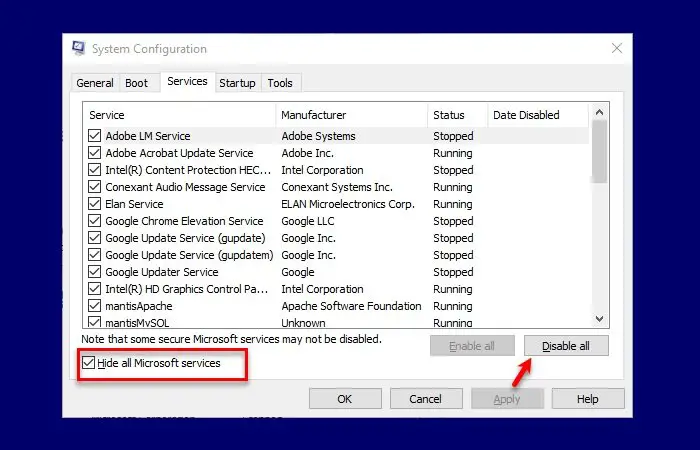
如果您無法在任務計劃程序中進行任何更改或創建任務,則第三方服務可能會干擾任務計劃程序的功能。為了進一步調查,我們需要在。現在,打開任務計劃程序並查看是否能夠進行任何更改。如果有效,您需要手動啟用服務以查看問題是否已解決。
5]重新創建任務
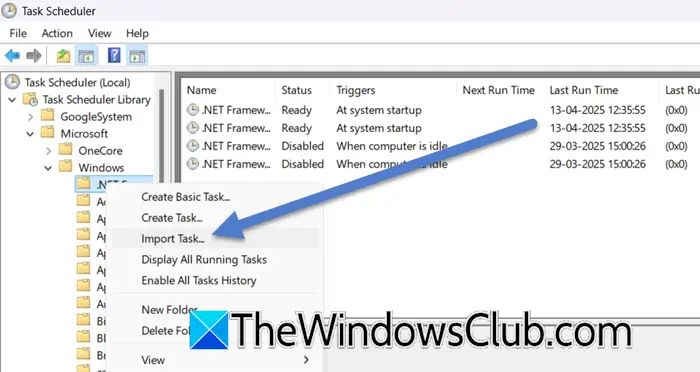
如果您遇到某個特定任務的問題,我們將不得不重新創建它。我們不必從頭開始創建任務;相反,我們可以然後導入它。為此,您可以按照下面提到的步驟操作。
- 通過在“開始”菜單中搜索任務計劃程序來打開它,並找到有問題的任務。
- 現在,右鍵單擊該任務並選擇出口。
- 導航到要存儲文件的位置並將其保存為 XML 格式。
- 現在,右鍵單擊父文件夾並選擇導入任務。
- 轉到存儲任務的位置並選擇它。
導入任務後,您需要檢查問題是否已解決。
希望在這些解決方案的幫助下,您能夠解決此問題。
您正在操作的用戶帳戶沒有禁用此任務的權限
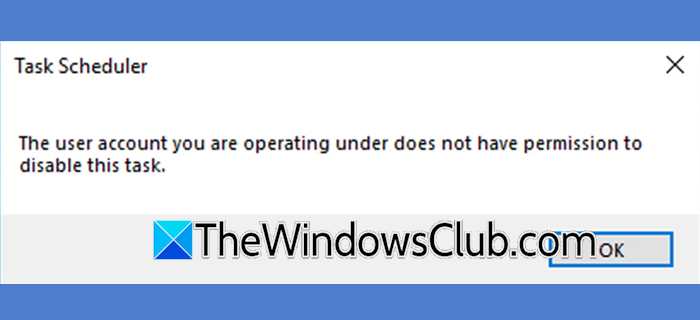
任務計劃程序:您正在操作的用戶帳戶沒有禁用此任務的權限。
如果您無權禁用任務,請檢查您的用戶是否有權控制該任務。您可以在以下位置查找任務C:\Windows\System32\任務然後改變其屬性以獲得控制權。我們建議您按照前面提到的解決方案執行相同的操作。如果這不起作用,您可以下載並使用Ps工具從學習微軟網站禁用該任務。現在,將 PSTools 提取到桌面上的文件夾,然後以管理員身份打開命令提示符並使用導航到 PSTools 目錄cd c:\user\<username>\Desktop\PsTools。運行命令psexec -i -s %windir%\system32\mmc.exe /s taskschd.ms它提供了提升的權限。最後,在任務計劃程序中找到有問題的任務,右鍵單擊它,然後選擇禁用解決問題。
此任務要求指定的用戶帳戶具有作為批處理作業權限登錄
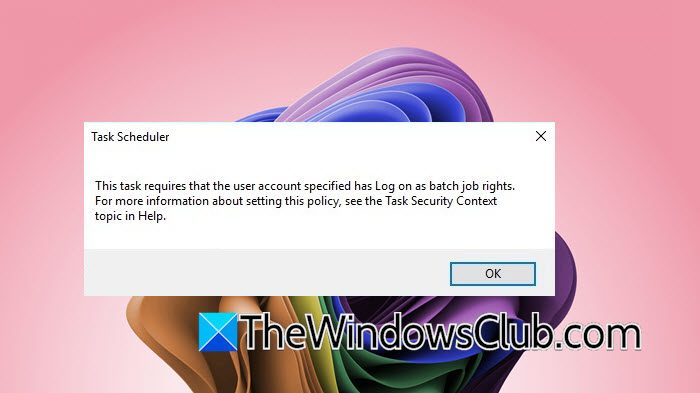
此任務要求指定的用戶帳戶具有作為批處理作業登錄的權限。有關設置此策略的詳細信息,請參閱幫助中的任務安全上下文主題。
如果您無權作為批處理作業登錄,您將遇到此問題。要解決此問題,請打開本地安全策略通過“開始”菜單,導航至 S安全設置 > 本地策略 > 用戶權限分配,並找到作為批處理作業登錄。添加所需的用戶帳戶,保存更改,然後重新啟動計算機以應用更新的權限。這可確保該帳戶可以運行需要批處理作業權限的任務。
任務計劃程序無法應用您的更改
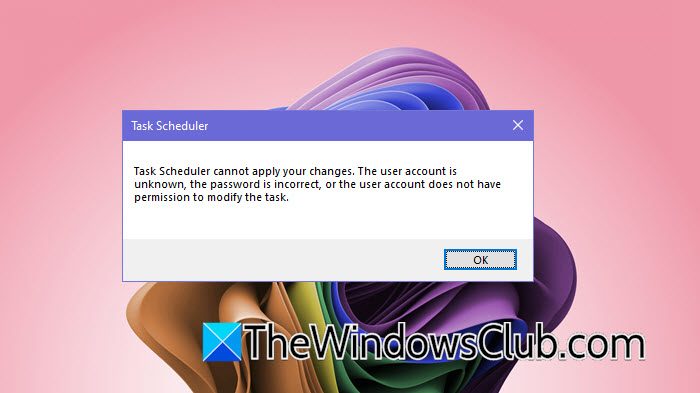
任務計劃程序無法應用您的更改。用戶帳戶未知、密碼不正確或用戶帳戶沒有修改任務的權限。
要解決此問題,請確保用戶帳戶有效且密碼正確。此外,驗證該帳戶是否具有管理權限以及對任務文件夾的完全控制權C:\Windows\System32\任務。如果問題仍然存在,請重新創建任務,方法是將其導出為 XML 文件,刪除原始任務,然後使用更新的憑據重新導入。您可以查看前面提到的解決方案以了解更多信息。
讀:
用戶帳戶無權查看此計算機上的任務歷史記錄
要解決此問題,請確保您的帳戶具有管理權限。導航至C:\Windows\System32\任務,右鍵單擊該文件夾,轉到“屬性”>“安全性”,然後授予您的帳戶完全控制權。重新啟動任務計劃程序或您的系統以應用更改並查看任務歷史記錄。此外,請遵循本文中提到的其他解決方案。
另請閱讀:

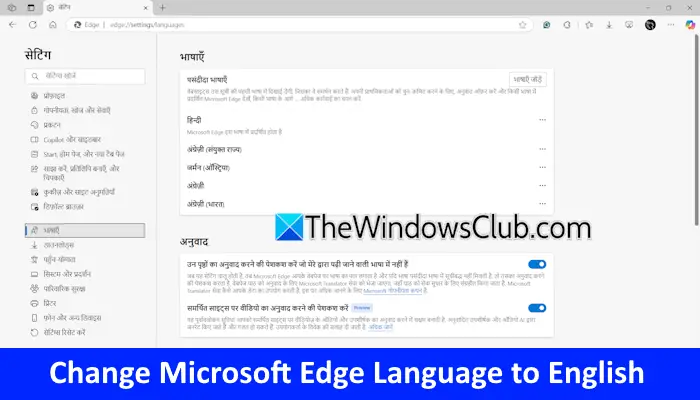
![電源按鈕在 Windows 11 中不起作用 [修復]](https://sclub.recmg.com/tech/blogs/wp-content/uploads/2024/09/power-button-not-working.jpg)